
Coordination de la phase initiale du MEP
Créez, coordonnez et suivez les masses critiques autour des ouvertures de votre projet
Identifier, suivre et résoudre
Masses
critiques
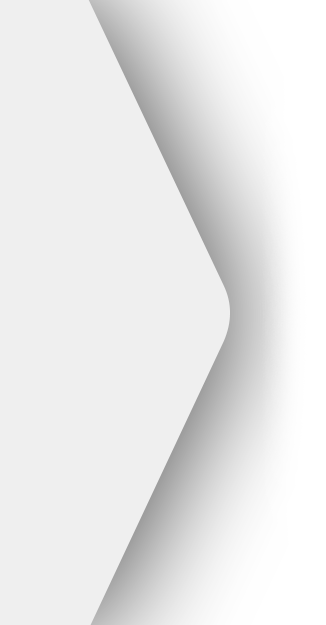
Zones
d’exclusion
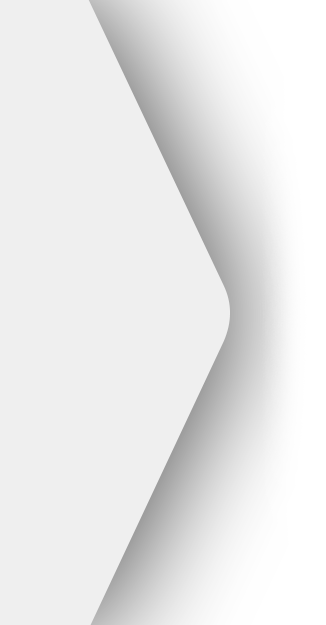
Tolérances
de placement
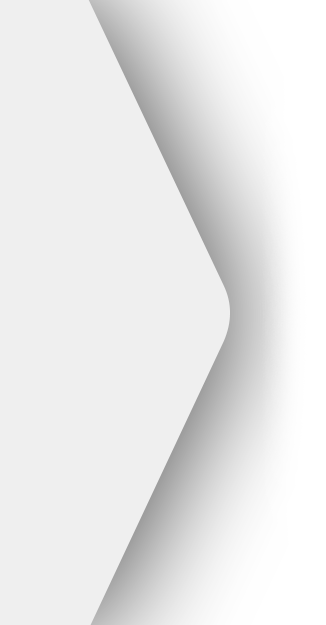
Modifier
les rapports
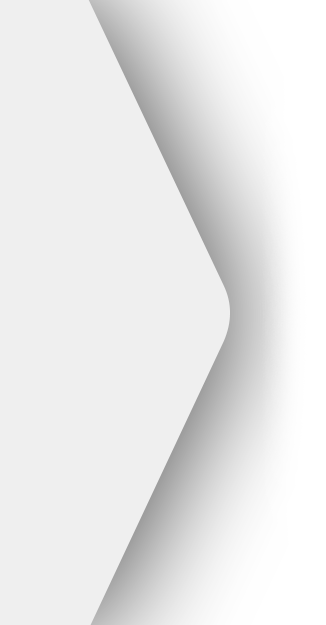
Lier les
modèles
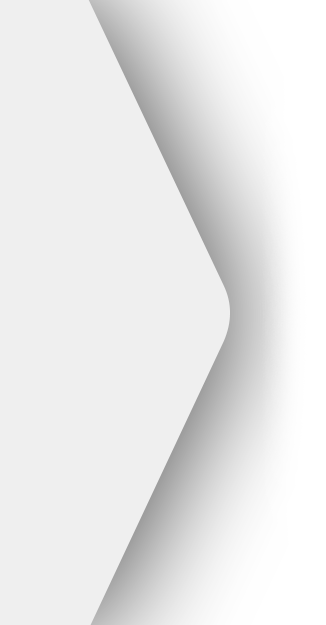
Coordination
des conflits
1
Masses critiques
Évitez de passer des heures ou des jours à encadrer manuellement les ouvertures. Automatisez le cadrage de niveaux entiers en quelques secondes.
Améliorez la visibilité autour des zones fortement encadrées dans vos modèles Revit®, avec des ouvertures codées par couleur. Augmentez l’engagement et la communication avec les équipes et les parties prenantes grâce à un contexte visuel supplémentaire.
2
Zones d’exclusion
Réduisez considérablement les occurrences de conflits multidisciplinaires dans vos modèles de cadrage.
Améliorez la coordination de l’équipe en ajoutant des zones d’exclusion aérienne et en créant des barrières spatiales autour d’éléments spécifiques. Utilisez des zones d’exclusion aérienne pour maintenir un espacement suffisant et empêcher l’ajout d’éléments autour des zones multidisciplinaires sensibles, telles que les espaces protégés contre le feu ou les espaces clos.
3
Tolérances de placement
Tolérances de placement
Ajoutez des tolérances autour de votre ossature, avant que MEP ne place des éléments critiques dans le modèle.
Permettez aux équipes de prendre des décisions éclairées concernant les flux de travail ayant un impact sur différents métiers. Les tolérances peuvent être utilisées pour définir l’espacement autour de l’équipement MEP, garantissant ainsi un meilleur accès à l’équipement pour les travaux d’entretien et de réparation après la construction.
Prêt à commencer?
4
Modifier les rapports
4. Générez et partagez des rapports complets avec vos équipes, envoyez les modifications pour approbation et marquez les éléments pour examen.
Gardez une trace des modifications entre les différentes versions du modèle, telles que la hauteur, la longueur, la largeur, l’emplacement et le type. Travaillez dans le cloud en téléchargeant des rapports directement dans des applications externes au format .PDF ou .CSV.
5
Lier les modèles
FrameLab fonctionne avec vos modèles liés pour plus de polyvalence, tout en vous permettant de tirer parti des mises à jour de données en direct.
Chargez des projets vers des applications externes et fournissez un accès aux parties prenantes pour examiner et résoudre les problèmes de constructibilité. Avec les modèles liés, toutes les modifications bidirectionnelles effectuées dans FrameLab ou dans des applications externes seront mises à jour en direct.
6
Coordination des conflits
Utilisez FrameLab pour visualiser des modèles et créer des ouvertures. Téléchargez facilement vers des applications tierces pour la détection des conflits.
Améliorez la coordination multidisciplinaire en plaçant des tolérances et des zones d’exclusion aérienne, et facilitez la collaboration BIM entre les équipes grâce aux rapports de modification. À partir de là, téléchargez directement vers des programmes externes tels que Navisworks® ou Autodesk® Construction Cloud (ACC), ce qui permet aux équipes de détecter les conflits de manière transparente.
FrameLab a été développé en partenariat avec PCL Construction, Amérique du Nord

Daron Denton, Gérant
Integrated Construction Solutions/
R&D, PCL Construction
Voir FrameLab en action
Demandez votre essai gratuit
Essayez FrameLab dès aujourd’hui. Un expert vous contactera pour configurer l’essai et vous aidera à :
Comment commencer à utiliser votre version d’évaluation.
Découvrez des caractéristiques et fonctionnalités avancées.
Coordonner une orientation libre.
Demandez un essai gratuit
Démarrez en quelques étapes
F.A.Q.
Essayez nos autres produits que nos clients adorent



